实验三—UML建模工具的安装与使用
一、实验目的
1、 学习使用 EA(Enterprise Architect) 开发环境创建模型的一般方法;
2、 理解 EA 界面布局和元素操作的一般技巧;
3、 熟悉 UML 中的各种图的建立和表示方法;
4、 掌握如何通过 EA 工具完成相关模型的建立
二、实验内容及步骤(提示:EA打开 toolbox 的快捷键为 alt+5)
1、 熟悉EA 环境
(1) 开始——>运行——>Enterprise Architect, 打开 Enterprise Architect 软件。 进入软件
之后, 可以选择新建一个项目。 在新建项目时, 系统会提示选择所需要的模型设计。
(2) 选择了所需要的模型之后, 可以看到, 在界面的右侧出现了相应的导航栏。 如下图所
示, 在导航栏里面列出了刚才所选择的系统模型。
(3) 假设选择用例建模, 那么可以从左侧的工具面板中拖拽出一个参与者, 并为它命名。
这样在系统里面就多了一个叫做“用户” 的参与者。
(4) 以同样的方式从左侧工具面板中拖曳一个用例, 命名为“用例一” 。
(5) 同样通过拖拽的方式, 建立用例与参与者之间的关系。 对这个关联关系, 我们还可
以设置更加细化的约束。
2、 采用EA工具完成以下ATM示例系统的UML模型的建立。
(1)新建ATM项目
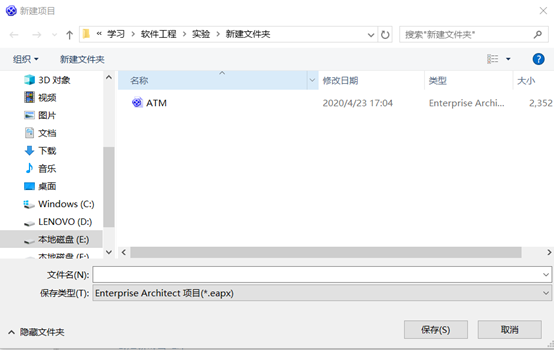
(2)我们选择用例,需求,逻辑,分析图,点击ok,这样EA就在项目浏览器中创建了模型。
在模型下有四个视图,将四个视图重命名如下,在需求建模中单机右键添加包,添加功能性需求和非功能性需求,并在各个需求下添加一个需求图,建立功能性需求子模块,功能需求包括五类:卡处理、取款、查询余额、用户界面、用户登录。
1)用户登录
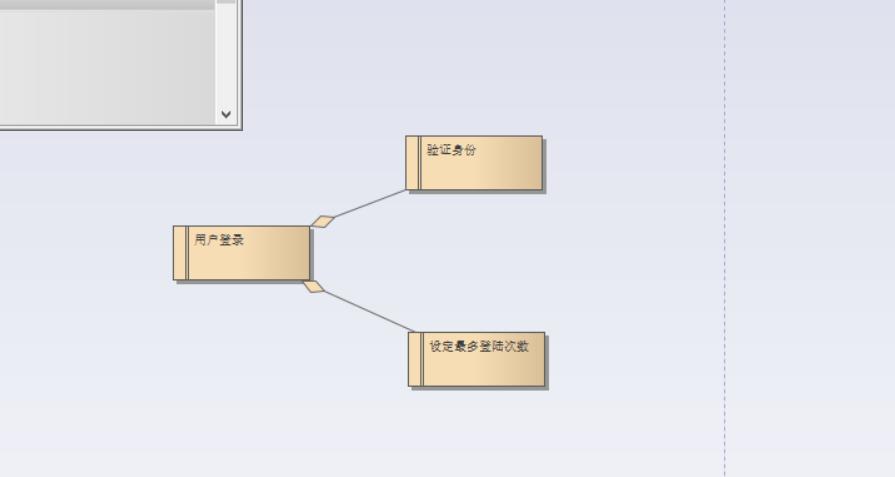
(2)用户界面

(3)查询余额

(4)取款

(5)卡处理

5)ATM 系统的功能性需求
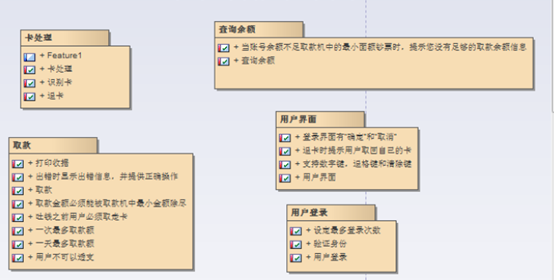
3、 通过 EA 工具完成相关 UML 图的绘制。在建立过程中尝试理解模型元素,模型元素之间的关系。
5、用例模型

用例模型

6、活动图
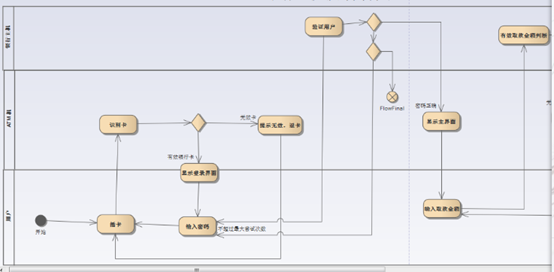
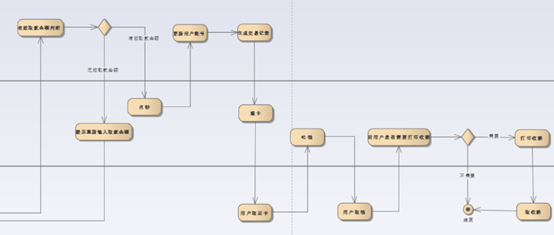
建立行为模型所需的活动图、顺序图和状态图。


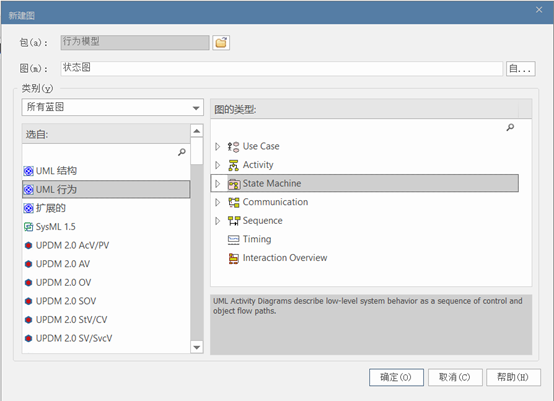
活动图如图所示:
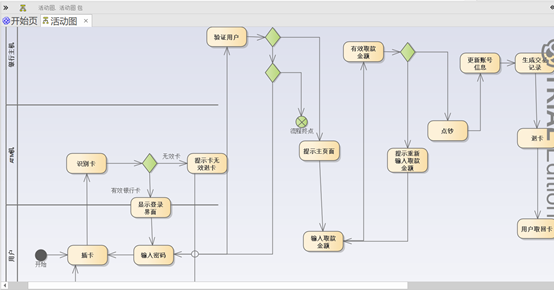
活动图
状态图如图所示:

状态图
顺序图所示:

三、思考题
通过网络查找相关资料,了解有哪些工具可以支持UML模型与C++或JAVA或PYTHON
代码的相互转换,并给出网络链接及说明。
Java代码在eclipse使用插件转换为UML模型:
http://blog.sina.com.cn/s/blog_9ec5eef70101aoxn.html
支持生成Python代码的UML工具:
1.Trufun UML 2008
http://www.trufun.net/new/product.html
2. PyUML
http://sourceforge.net/projects/eclipse-pyuml
3.Visual Paradigm Suite,支持UML模型实现python。
http://www.visual-paradigm.com/download/
4.BOUML 7.5(法国),可以支持C++或JAVA 或PYTHON的实现
四、实验小结
在本次实验中,花费了较多时间来熟悉EA的操作。实验是验证性实验,跟着老师的步骤一步一步做,并不是很难。通过本次实验,我学会利用EA来建立UML模型,知道建模的具体过程以及怎样建立UML的各种图,同时也让我对面向对象的设计的知识有了更深的理解和掌握。只是在画状态图时遇到了些问题,删我刚查询了资料,总体来说,本次实验我还是学到了一些东西。
